首先打开NAS的后台页面,打开“控制面板”
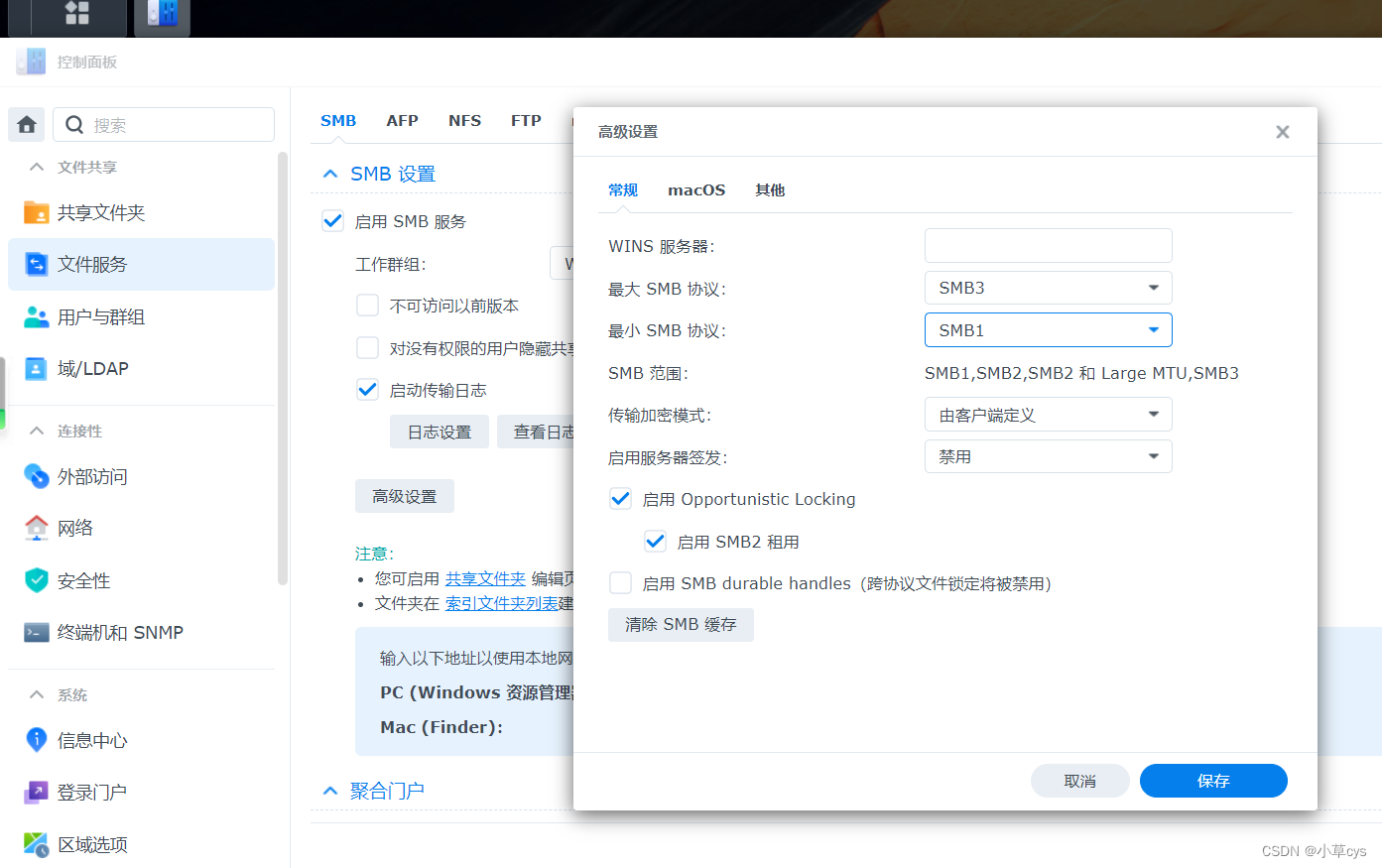
然后依次点开“文件服务--SMB--高级设置”,在最小SMB协议后面的方框选择“SMB1",然后点击”保存“按钮即可,这里这样设置的原因是因为还有很多旧设备只支持SMB1(我几年前的电视盒子就是这样,如果不在这里打开SMB1,就搜寻不到NAS),不过它有个弊端就是安全性不高,所以这也是现在微软官方宣布,以后的Windows系统不会再支持SMB1最大的原因。
设置NFS:NFS协议是一种分布式文件系统协议,我们在NAS上设定好以后,就可以直接访问并打开我们指定的内容了。它的优点是相对SMB传输效率高,并且也稳定,但是没有加密授权,所以安全性不高。
不过对于我们观影来说,对比上面的SMB,它可以外挂字幕,这对于我们观看没有字幕的原盘电影就非常有用了,还有一个就是它可以指定共享的文件夹,这个对于隐私什么的还是很方便。
群晖上设置好了,我们基本就成功了一大半,剩下的我们基本上打开电脑/手机/电视就可以直接观看了。
首先也是找到“控制面板--文件服务--NFS”,群晖的NFS默认是关闭的,我们这里需要勾选并启用它,之后点击右下角的“应用”按钮。
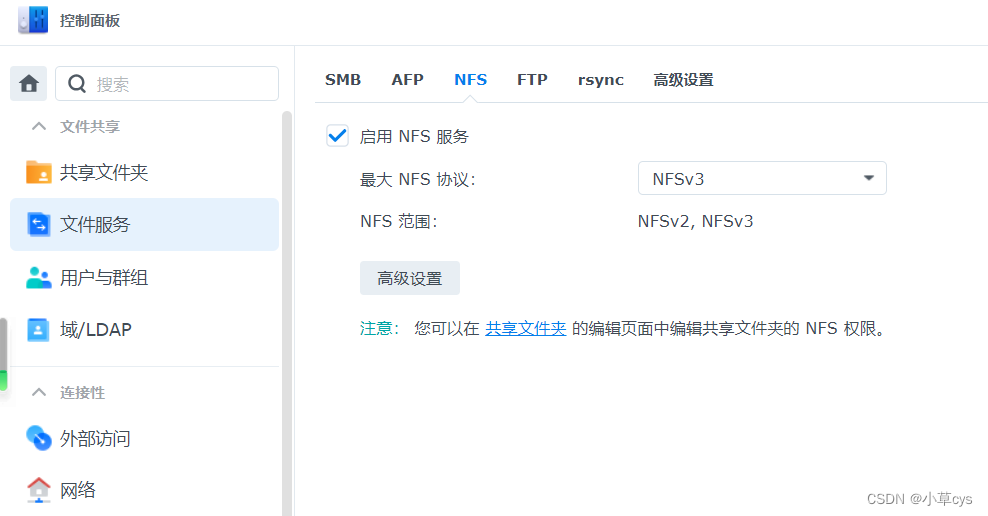

然后接着点击控制面板中的“共享文件夹”,选中我们需要NFS共享的文件夹,然后依次选择“编辑--NFS权限--新增”,然后在弹出的“新增NFS规则”页面按照上图设置,完成后点击“保存”按钮。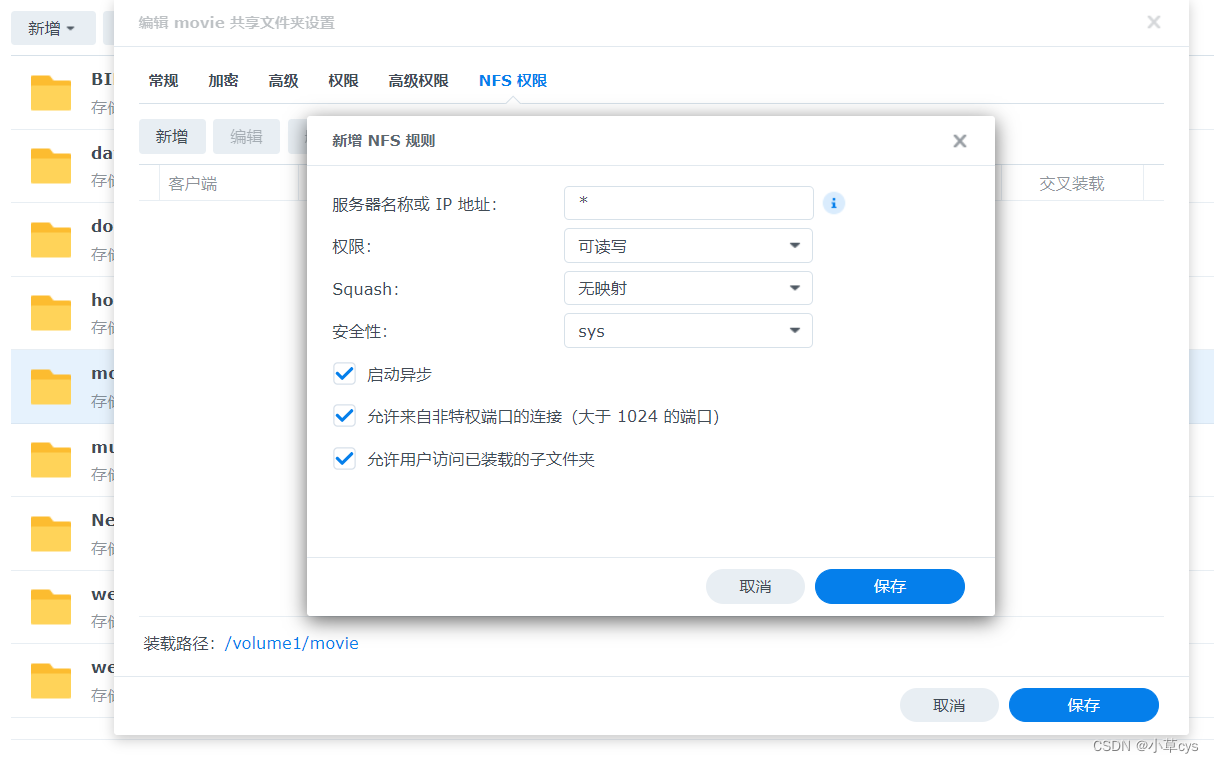
然后就能在“NFS权限”下面看到我们刚刚添加的一条规则,并且一定要记下该页面下方的“装载路径”,因为我们在任何播放终端,只要选择了NFS协议,都会用到这个装载路径。
同理,你可以以NFS的形式共享其它的文件夹。到这里群晖NAS的NFS也设置完成了。
设置DLNA:这个是数字生活网络联盟的缩写,是由索尼 、 英特尔 、 微软等发起成立的一个非营利性的、合作性质的商业组织。太专业的东西我不知道,我们小白也没必要知道,简单的说,通过DLNA共享协议,我们只需要建立好索引,就能直接在各类终端上访问并读取了。
需要说明的是,通过DLNA共享协议,我们可以直接点开就能使用,不需要任何密码。所以大家在使用的时候需要注意安全问题。不过它有个优点,和NFS一样,也是可以自由设定我们共享的文件夹。
群晖NAS默认只是将“photo""music""video"这三个文件夹共享出来了,所以我们需要在”控制面板--索引服务“中添加更多的文件夹。直接点击”索引文件夹--新增“

完成之后在接下来的页面点击”保存“按钮。
到这里,群晖上的设置基本完成了。
安卓或者鸿蒙用户,直接使用【VLC】APP,免费又好用。按照上图的顺序也是可以轻松的获取NAS里面的内容。